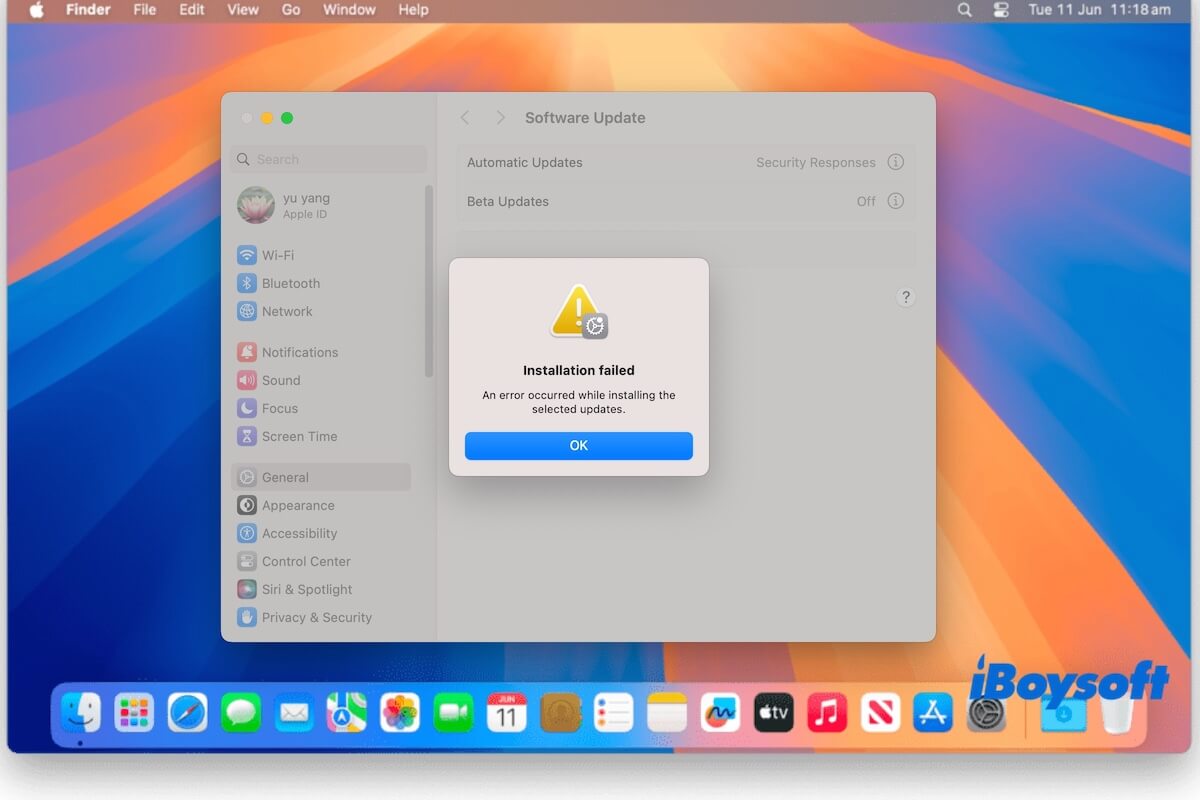2025年4月6日、AppleはmacOS Sequoia—macOS 15.4をリリースしました。おそらく、15.3またはそれ以前からアップデート準備をしていたのですが、MacBook ProまたはMacBook AirにmacOS Sequoiaアップデート15.4をインストールできない、または外部ドライブにmacOSアップデートをインストールできないことがあります。
一般的な状況には以下のようなものがあります:
- アップデート中に、エラー「選択したディスクのmacOSのバージョンを再インストールする必要があります」と表示される場合があります。
- Sequoia 15.4のインストール中にカーネルパニックが発生します。
- アップデートが凍結し、「およそ30分前後」と表示されたままになり、EthernetケーブルとWiFiの両方を使用しても同様です。
- 「更新がインストールされていません。一部の更新がインストールできませんでした」というメッセージが表示されることがあります。
- 「選択した更新プログラムのインストール中にエラーが発生しました」というエラーが発生することがあります。

- 多くのアプリがエラーとともにクラッシュし始めることがあります。
- アップデート後のDockやFinderの問題。
- Sequoia 15.4がファイルを開こうとしない。
ほとんどの方はインターネット接続を確認し修正し、Macデバイスを再起動してみたでしょうが、無駄でした。調査の結果、インストールされた15.4に問題はないことがわかりました。
問題は、M1、M2、M3、およびM4ベースのMacでのインストールプロセスにあります。Appleのサーバーは、Apple Silicon MacデバイスでmacOS 15.4のインストールに必要な復号化キーを提供していません。そのため、インストールが失敗します。
「M4、M3、M2、またはM1 MacBook ProがmacOS 15.4 Sequoiaにアップデートできない」問題を解決してアップデートを完了するには、TerminalでmacOS 15.4にアップデートするか、Macを最新のmacOS 15.5にアップデートするか、またはこの投稿の他のトリックを試してみてください。
「MacがmacOS Tahoeにアップデートできない」問題を修正
注意: おそらく、Macが起動できない、カーネルパニックが発生したり、macOS 15.4 Sequoiaにアップデートしようとするとブートループに陥ってしまう場合があります。この場合、永続的なデータ損失を避けるために、まずファイルを救出することをお勧めします。
ブートできないMacからファイルを回復するには、データリカバリツールのみが唯一の選択肢です。 iBoysoft Mac Recovery Mode は、わずか数クリックで起動しないMacからデータを取得するのを助ける特別なモードです。今すぐ使用してファイルを取り戻してください。
Terminalを使用してmacOS 15.4にアップデートを試みる
Software UpdateからダウンロードしたmacOS 15.4インストーラにいくつかのエラーが含まれていることがわかりました。これが、M1 MacBook ProがSequoia 15.4にアップグレードできない主な理由です。
修正するには、Terminalでコマンドを実行して、AppleサーバーからmacOS 15.4アップデートを直接取得してインストールできます。
- ランチパッド > その他からTerminalを開きます。
- 次のコマンドをTerminalウィンドウに入力してください。 softwareupdate --fetch-full-installer --full-installer-version 15.4
- Terminalが15.4インストーラを検索し、インストールするのを待ちます。
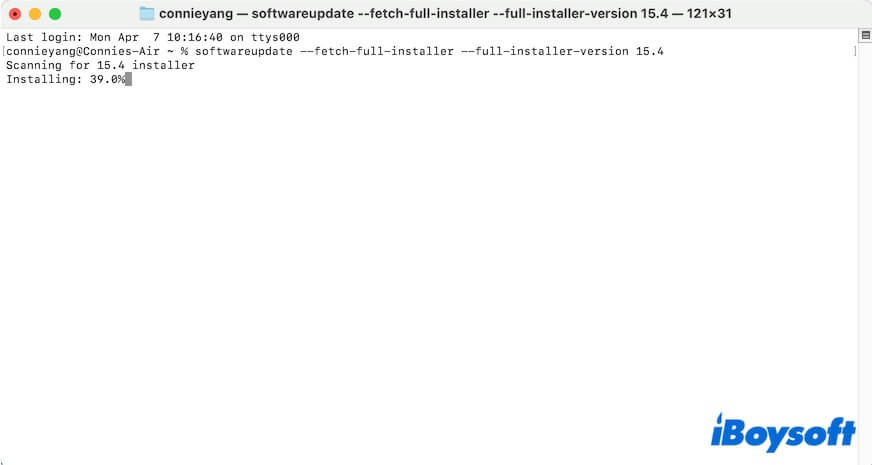
TerminalがmacOS 15.4をインストールできず、以下のようなエラーが表示される場合は、次の解決策をお試しください。
- エラーでのインストールに失敗しました: 内部エラーが発生しました。
- エラーでのインストールに失敗しました: "InstallAssistant.pkg" パッケージからスクリプトを実行しているときにエラーが発生しました。
この実珲可能なトリックを、M1 MacBook ProがSequoia 15.4にアップグレードできない他の人々と共有してください。
App StoreからmacOS 15.4をダウンロードしてから手動でアップデートする
これは、多くのユーザーにとって有効なmacOS Sequoia 15.4アップデートの問題を解決する別のトリックであり、MacBook ProにmacOS Sequoiaアップデート15.4をインストールできないユーザーに対して検証されています。
- App Storeにアクセスして、macOS Sequoiaを検索します。
- Getをクリックし、macOS Sequoiaのダウンロードを開始します。

- 15.4のインストーラーのダウンロードが完了するのを待ちます。
- ダウンロードが完了したら、macOS 15.4 Sequoiaのインストールを続行するかどうかを問うプロンプトを終了します。
- メニューバーの「Install macOS Sequoia」をクリックして、「Install macOS」を終了します。
- FinderのApplicationsフォルダに移動し、macOS 15.4インストーラー(「Install macOS Sequoia」の名前)を見つけます。
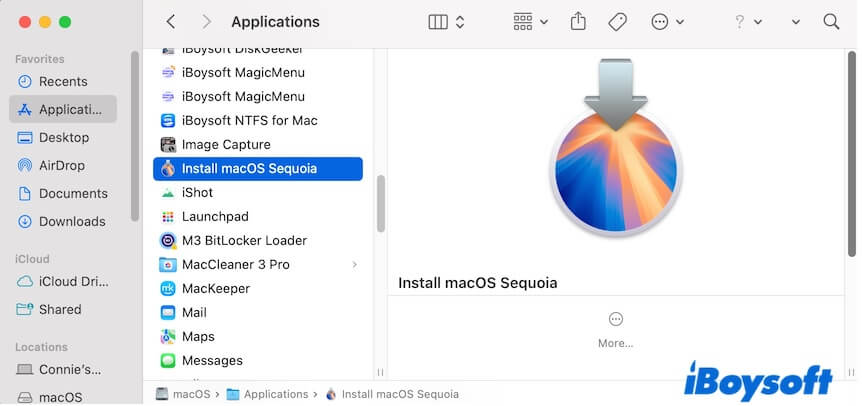
- インストーラーをダブルクリックして、画面の指示に従ってmacOS 15.4のインストールを完了します。
Safe Modeを試してみる
macOS 15.4のインストールの失敗は、サードパーティーのソフトウェアの干渉による可能性があります。他のソフトウェアがインストールに干渉しないようにするために、Essentialシステム拡張機能のみを起動する内蔵モードであるSafe Modeに入ることで、Macを起動し、その後、Safe ModeでMacをアップデートしてmacOS 15.4にアップデートします。
M1 MacをSafe Modeに起動する方法は以下の通りです:
- Macをオフにします。
- パワーボタン(Touch ID)を押して、起動オプションが表示されるまで待ちます。
- 起動ボリュームを選択し、Shiftキーを押しながら「Safe Modeで続行」をクリックします。
- ログインパスワードを入力します。メニューバーに「Safe Boot」が表示されます。
Safe Modeに入ったら、macOS 15.4にアップデートを完了できるかどうかをチェックしてください。
macOS Recovery Modeに入る
macOS Recovery Modeは、問題が発生した場合にOSをトラブルシューティング、修復、または再インストールするのに役立つ特別なモードです。
ソフトウェアアップデートやApp StoreからmacOS 15.4のインストールが失敗した場合、macOS Recovery Modeから再インストールすることもできます。
- Macをシャットダウンします。
- 起動オプションが表示されるまで、パワーボタンを押し続けます。
- オプションを選択し、「続行」をクリックします。
- 問われたら対象の起動ボリュームを選択し、「次へ」をクリックします。
- 管理者パスワードを入力し、「続行」をクリックします。これで、macOS Recovery Modeに入ります。
- 「Reinstall macOS Sequoia」を選択し、指示に従ってインストールを完了します。
Macに十分な空き容量があるか確認
このチェックを行い、Macに十分な空き容量があることを確認した場合は、この解決策をスキップしてください。Macのディスクスペースをチェックしていない場合は、About This Macに移動し、「More Info」をクリックし、下にスクロールして「Storage」セクションを見つけます。

十分な空き容量がないためにmacOSのアップデートが失敗することが最も一般的な原因です。Mac上のゴミファイルを削除してMacを整理することができます。Mac上のゴミファイルを手動で掃除するのは時間がかかる上、必要なファイルを誤って削除する可能性があります。
したがって、プロのクリーニングツールを使用することをお勧めします。 iBoysoft DiskGeeker は、Mac上のさまざまな種類の不要ファイルをスキャンできる多機能ユーティリティです。これには、アプリキャッシュファイル、ユーザーキャッシュ、ユーザーログ、無駄なダウンロードなどが含まれます。これを使えば、簡単なクリックでMacを徹底的にクリーニングできます。
- iBoysoft DiskGeekerをダウンロード、インストール、そしてオープンしてください。
- Macintosh HD - Data(またはmacOS - Data)ボリュームを選択し、Clean Junkをクリックしてください。

- 不要なファイルの検索を待ってください。
- 不要なファイルを選択し、削除をクリックしてMacから直接削除し、スペースを解放してください。

さあ、もう一度macOS 15.4にアップデートしてみてください。
より多くのスペースを解放するとトラブルが解決されると思う場合、他の人にも知らせてください。
次のマイナーアップデートを待ちます
Appleシリコンプロセッサ用のmacOS 15.4アップデートプロセスにいくつかのエラーがあることが調査されているため、Appleが何か解決策を見つけることは確実です。現在、macOS 15.4.1がリリースされました。この最新のマイナーアップデートにMacをアップデートしてください。問題が解決されない場合は、Appleチームに報告して次のマイナーアップデートを待ってください。
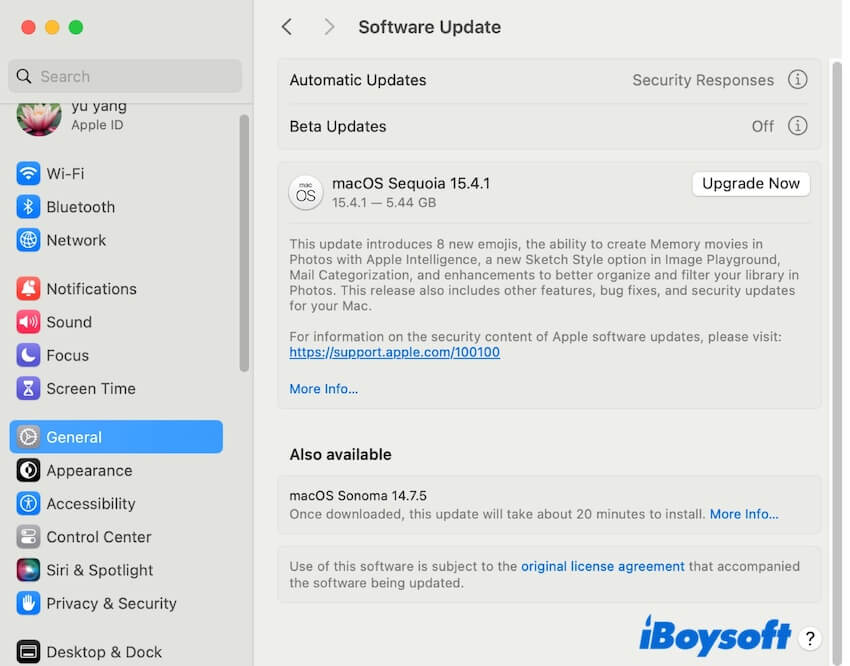
この投稿が「M1 MacBook ProがmacOS 15.4にアップデートできなかった」問題を修正した場合、共有してください。